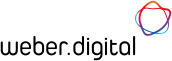|
Wenn Sie bisher den E-Mail-Dienst von weber.cloud verwendet haben, künftig aber einen eigenen Mailserver zum Versenden und Empfangen Ihrer E-Mails zusammen mit einem weber.cloud-Abonnement nutzen möchten, so gehen sie am besten folgendermaßen vor:
- Richten Sie Ihren neuen Mailserver und die zugehörigen E-Mail-Clients soweit ein, dass über diese E-Mails versendet und empfangen werden können.
- Rufen Sie im weber.cloud-Kundenbereich die DNS-Verwaltung auf, indem Sie im Reiter "Websites & Domains" zunächst auf den Namen der jeweiligen Domain (z.B. "ihre-domain.de") und anschließend auf das Icon "DNS" klicken. Ändern Sie dort den Wert des MX-Records bzw. der Subdomain "mail.ihre-domain.de" auf den Hostnamen bzw. die IP-Adresse Ihres neuen Mailservers. Je nach Mailserver müssen Sie ggf. auch noch weitere MX-Records, Subdomains etc. zur DNS-Konfiguartion hinzufügen.
- Sollte Ihr neuer E-Mail-Provider zum Versenden von E-Mails einen anderer Mailserver als für eingehende E-Mails verwenden, so müssen Sie den ausgehenden Mailserver in der DNS-Verwaltung auch noch zum SPF-Record (Eintragstyp "TXT") Ihrer Domain hinzufügen, andernfalls können viele E-Mails in Zukunft möglicherweise nicht korrekt zugestellt werden. Hatte der SPF-Record bisher den Wert "v=spf1 +a +mx -all" und ist der Hostname des ausgehenden Mailservers z.B. "mailout.my-mailserver.de", so lautet der angepasste SPF-Record "v=spf1 +a +mx +a:mailout.my-mailserver.de -all". Wenn Sie Ihren Mailserver über eine IP-Adresse ansprechen, also z.B. die Adresse "10.0.100.200", so ändern Sie den Wert des SPF-Records auf "v=spf1 +a +mx +ip4:10.0.100.200 -all".
- Speichern Sie die angepasste DNS-Konfiguration anschließend mit einem Klick auf die Schaltfläche "Aktualisieren".
- Warten Sie ca. 48 Stunden, bis die geänderten DNS-Einstellungen an alle weltweiten Nameserver weitergereicht worden sind und Ihr neuer Mailserver über die weber.cloud-Domain global erreichbar ist.
- Gehen Sie erneut in den weber.cloud-Kundenbereich, wechseln Sie in den Reiter "E-Mail" und löschen Sie alle dort eingerichteten E-Mail-Postfächer, sofern Sie das nicht bereits gemacht haben. Falls sich in den Postfächern noch E-Mails befinden, die noch benötigt werden, so sollten Sie diese zuvor natürlich noch sichern (z.B. über Webmail).
- Deaktivieren Sie zum Schluss unbedingt auch noch den E-Mail-Dienst auf der Domain Ihres weber.cloud-Abonnements, indem Sie im Reiter "E-Mail" unter "Einstellungen ändern" das Häkchen bei "E-Mail-Dienst auf Domain aktivieren" entfernen.
Anschließend sollten Sie mit dem Mailserver E-Mails über die in weber.cloud eingerichteten Domains emfangen und versenden können.
Hinweis: Die Schritte 6 und 7 sind notwendig, damit auch alle E-Mails von Ihrer Website (von Kontaktformularen etc.) korrekt an den neuen Mailserver zugestellt werden, siehe https://service.weber.digital/index.php?/Knowledgebase/Article/View/29/5/die-e-mails-der-kontaktformulare-meiner-website-kommen-nicht-mehr-an-seitdem-ich-einen-eigenen-e-mail-server-nutze.
|